Cerita Pengalaman FB Terkunci Autentikasi 2 Faktor Dan Pulih Kembali
Menulis sebuah cerita berdasarkan pengalaman pribadi sebenarnya sangat mudah untuk dilakukan, kita hanya memindahkan sebuah peristiwa yang telah terjadi kedalam sebuah tulisan menarik yang dapat dibaca banyak orang atau pun diri kita sendiri. Dan kali ini saya ingin membagikan pengalaman akun FB terkunci karena autentikasi dua faktor dan cara mengatasi nya agar pulih kembali.
Daftar Isi :
Dan untuk kalian yang belum tahu, apa itu autentikasi dua faktor? Saya akan sedikit menjelaskan nya. Autentikasi sendiri merupakan fitur keamanan kedua yang terdapat pada sebuah akun, baik itu sosial media atau pun akun lainnya yang memiliki fitur keamanan tersebut. Fitur keamanan ini dapat terintegerasi alat generator pihak ketiga seperti Google Authenticator atau pun dengan SMS (Short Message Service) yang nantinya mendapatkan kode acak sebanyak 6 digit.
Tentunya dengan adanya fitur keamanan autentikasi, FB kalian pun menjadi lebih aman dari orang-orang yang jahil. Namun jangan salah, jika kalian mengintegrasikan fitur keamanan ini dengan alat generator seperti miliki Google, kalian harus mempunyai salinan kode yang didapatkan pada akun FB dan juga harus menyimpannya dengan baik. Jangan seperti saya ini, karena tidak menyimpan salinan kode nya dan akhirnya saya pusing sendiri. Namun dengan kesabaran dan mencari-cari informasi mengenai autentikasi FB, akhirnya akun FB terkunci saya bisa pulih kembali. Dan untuk cara mengatasinya, saya akan membagikannya melalui cerita pengalaman pribadi saya dibawah sini:
Cerita ini berdasarkan pengalaman pribadi saya, ketika smartphone saya sudah terasa cukup berat kinerjanya, dengan banyak aplikasi yang terpasang didalamnya membuat saya berfikir untuk melakukan Factory Reset (setelan pabrik) pada smartphone agar menjadi baru lagi seperti ketika membeli smartphone yang didalamnya tidak terlalu banyak file data yang tersimpan. Tapi sebenarnya dalam melakukan Factory Reset harus sesuai dengan prosedur yang dianjurkan, agar file penting seperti foto, video atau pun catatan teks kalian tidak ikut terhapus.
Namun waktu itu saya hanya membackup foto dan juga video yang menurut saya penting, dan tidak membackup aplikasi yang sudah saya miliki. Setelah melakukan beberapa proses reset dan pengisian akun google milik saya, hal hasil seluruh file didalam smartphone miliki saya pun terhapus.
Disaat itu, saya belum terpikirkan dengan akun FB milik saya yang telah dipasangi autentikasi 2 faktor yang terintegrasi dengan alat generator. Saya hanya terpikirkan untuk memasang beberapa sosial media yang banyak digunakan orang-orang seperti Instagram, Twitter, FB dan beberapa sosial media lain yang cari dari Google Play Store.
Dan setelah beberapa sosial media sudah terpasang didalam smartphone, baru lah kepanikan saya terjadi. Disaat ingin masuk ke akun FB milik saya dan dihadapkan dengan fitur keamanan, dan saya telah melupakan satu hal yakni kode autentikasi 2 faktor yang ada di alat generator milik google yang sudah terhapus dan saya tidak memiliki salinan kode barcode.
Hal hasil tidak bisa masuk ke akun FB milik saya, setelah akun tidak bisa terbuka karena terkunci autentikasi. Hal pertama saya lakukan adalah mengunjungi pusat bantuan FB yang didalamnya terdapat banyak jawaban yang membuat saya sedikit pusing, karena saya belum mendapatkan solusinya. Karena saya ada kegiatan lain, hal hasil saya biarkan terkunci.
Keesokannya, cerita pengalaman pribadi saya ini berlanjut dengan mencari solusi nya melalui mbah Google. Setelah mencari beberapa saat, saya menemukan forum dengan pengguna yang juga mengalami hal sama seperti saya.
Dan ada beberapa orang berhasil memulihkannya, dengan cara mengunjungi pusat bantuan Facebook yang berisi formulir masalah kode persetujuan masuk pada akun FB kalian yang terkunci.
Formulir tersebut berisi Nama akun FB yang lengkap, operator atau penyedia layanan seluler, pilihan masalah yang sedang terjadi, deskripsi permasalahan, dan terakhir harus meng-upload tanda pengenal, agar nanti nya tim facebook akan meninjau laporan permasalahan.
Tentunya butuh proses dalam hal peninjauan dan saya harus menunggu email balasan yang akan dikirim ke email yang terhubung dengan FB yang terkunci.
Setelah lama menunggu, keesokan harinya saya mendapatkan email balasan dari tim Facebook yang berisi link tautan dan juga kode login yang diacak. Kode tersebut untuk login FB yang terkunci, dan saya masukan pada autentikasi 2 faktor. Tapi setelah dimasukan, kode yang dimasukan tersebut tidak cocok.
Pada link tautan yang dikirim, maka akan dialih ke halaman sebuah pertanyaan yang memiliki opsi pertama menyebutkan nama teman FB sesuai dengan foto yang ditampilkan dan opsi kedua yakni mengirim tautan kepada tiga teman yang nantinya masing-masing teman yang ditujukan akan mendapatkan kode. Taruh kode tersebut ketiga kode tersebut pada opsi yang kedua.
Saya pun lebih memilih opsi yang pertama, karena lebih mudah dan juga saya mengenal dengan teman-teman FB saya yang ada didalamnya. Setelah berhasil menjawab pertanyaan opsi pertama, akhirnya akun FB saya yang terkunci berhasil dibuka kembali. Hal hasil pun saya menyalin kembali kode aplikasi autentikasi dan juga menambahkan keamanan dengan nomor telpon.
Dan seperti itu lah cerita pengalaman pribadi saya, untuk mengembalikan akun FB terkunci saya. Dan tim Facebook pun sangat tanggap dalam mengatasi laporan yang kita kiriman, namun tetap harus menunggu terlebih dahulu untuk ditinjau. Dan untuk lebih ringkasnya saya akan menuliskan secara ringkas cara mengatasi akun FB terkunci autentikasi 2 faktor dibawah sini :
2. Masukkan nama akun dan juga password lalu tekan ok.
3. Selanjutkan akan dihadapkan dengan kode autentikasi yang tidak perlu di isi. Karena Anda telah kehilangan kode autentikasi, maka tekan bantuan "Ada Masalah".
4. Setelah itu akan dialihkan ke halaman tidak bisa mendapatkan kode? dengan empat pilihan yakni :
5. Setelah membaca persyaratan data yang bisa diterima dan memilih opsi tidak ada telepon, maka akan menjumpai halaman bertuliskan Hubungi Kami.
Lalu tekan Hubungi Kami, untuk ke halaman selanjutnya. Yang mana berisi formulir masalah kode persetujuan masuk yang harus diisi yakni Nama lengkap di akun Anda, Operator/penyedia layanan seluler, masalah yang Anda temui, deskripsi masalah yang Anda temui dan terakhir upload tanda pengenal. Tantunya kalian harus mengisi semua formulir sejujur mungkin dan dan memberikan keterangan yang benar, agar laporan masalah kalian dapat diproses. Karena tim Facebook meninjau laporan kalian secara manual dan juga otomatis. Setelah itu tinggal menunggu email balasan dari tim Facebook, yang mana membutuhkan waktu satu hari atau pun bahkan bisa lebih.
6. Dilanjutkan setelah mendapat email balasan dari tim Facebook, email yang dikirim ke kalian akan berisi sebuah kode acak dan sebuah link tautan.
Pilih satu nya, jika memilih link tautan maka akan dialihkan ke halaman pertanyaan. Ada dua pilihan, pertanyaan pertama memilih nama teman sesuai dengan foto yang perlihatkan sebanyak lima dan setelah pertanyaan dirasa sudah benar maka akun FB terkunci kalian akan pulih kembali
Pertanyaan kedua mengirimkan sebuah link tautan ke tiga teman yang dipilih secara acak. Yang nantinya tautan tersebut menghasilkan sebuah kode setiap masing teman. Masukan setiap kode tersebut di setiap form yang sudah sediakan, lalu tekan masuk. Maka akun FB terkunci kalian akan terbuka.
Dan jika memilih kode acak, sepertinya akan gagal karena saya sudah mencoba nya dengan menempelkan kode tersebut pada password login namun tidak berhasil. Dan juga sudah saya tempelkan pada form autentikasi juga tidak berhasil. Jadi saya lebih memilih link tautan. Entah kenapa kode acak yang dikirimkan tidak bekerja. Saya pun belum mengetahui nya.
7. Dan setelah akun FB terkunci pulih kembali, langkah selanjutnya adalah menyalin kode autentikasi kembali atau menonaktifkan nya yang berada di pengaturan FB, sesuai keinginan kalian.
Dengan ketentuan, kalian harus memilih 3 hingga 5 untuk membantu jika Anda tidak bisa masuk ke akun Anda. Dan Facebook pun untuk menyarankan hal ini untuk kalian gunakan.
Untuk kata sandi aplikasi saya kurang mengetahui, namun terdapat keterangan yakni mendapatkan kata sandi unik untuk sekali pakai pada aplikasi yang tidak menggunakan autentikasi dua-faktor seperti misalnya Xbox atau pun Spotify.
Dilanjutkan dengan masuk yang diotorisasi, yang memiliki fungsi untuk meninjau daftar perangkat tempat Anda tidak menggunakan kode masuk.
Dan untuk bagian terpenting adalah autentikasi dua faktor yang memiliki fungsi untuk memberikan keamanan pada akun FB kalian, ada empat pilih keamanan yang bisa kalian gunakan seperti dibawah ini :
Untuk saya pribadi, saya menggunakan tiga pilihan yakni aplikasi autentikasi, nomor telepon dan kode pemulihan. Sekarang ini semua kode tersebut saya simpan pada perangkat lain dan juga disimpan pada buku catatan, Yang nanti nya apabila terjadi masalah pada kode autentikasi masih ada salinan yang tersimpan. Lalu sedikit cerita pengalaman pribadi saya, bagaimana cara memasang autentikasi 2 faktor menggunakan aplikasi milik google dan juga nomor telepon, dan berikut cara nya.
Setelah kalian memilikinya, salin kode aplikasi autentikasi pada akun FB kalian yang terletak pada pengaturan. Ada dua opsi yang bisa kalian pakai yakni menggunakan kode acak sebanyak 24 digit atau menggunakan kode barcode.
Jika menggunakan kode acak, salin kode tersebut ke aplikasi Authenticator dengan cara menambahkan nya tekan tanda bergambar plus yang ada dipojok kanan bawah.
Dan setelah itu akan ada dua form yang harus diisikan yakni Nama Akun dan Kunci Anda yang tadi kalian dapatkan, lalu tempelkan. Setelah kedua nya diisi, tekan tambahkan. Dan hasilnya pun kode autentikasi sudah dibuat.
Salin kode enam digit tersebut sebelum waktunya habis, karena setiap satu menit kurang, kode nya akan berubah. Setelah kode disalin, maka kalian harus menguji dengan mengunjungi halaman FB kalian yang masih dalam pengaturan. Karena setelah kode terpasang kalian harus mengkonfirmasi kan terlebih dahulu. Setelah berhasil, maka setiap kali login ke akun dengan perangkat yang berbeda akan dimintai kode autentikasi.
Dan tambahan jika terjadi kendala seperti gambar dibawah ini, maka yang harus kalian lakukan hanya merefresh browser, jika kalian membuka akun FB kalian dari browser seperti Google Chrome.
Mungkin cerita pengalaman pribadi saya ini memang cukup panjang, namun memang seperti itu lah cara mengatasi akun FB saya yang terkunci karena aplikasi autentikasi yang kini telah pulih kembali. Dan kali ini saya lebih teliti lagi, agar menyimpan kode keamanan tersebut dan apabila kode terhapus, maka masih ada salinannya. Semoga artikel ini bisa bermanfaat untuk kalian yang membacanya, sekian dan terimakasih.
Baca Juga : Awal Mula Mading Yapera Dibuat Tanpa Kesengajaan
Daftar Isi :
- Cerita Pengalaman Pribadi
- Cara Mengatasi Akun FB Terkunci Aplikasi Autentikasi
- Saya Tidak Dapat Menemukan Generator Kode
- Setujui Dari Perangkat Lain
- Kirim Saya Sebuah Pesan Teks Dengan Kode Masuk Saya
- Tidak Ada Telepon
- Menu Pengaturan FB
- Pilihan Autentikasi Dua Faktor FB
- Cara Memasang Keamanan FB Autentikasi
Dan untuk kalian yang belum tahu, apa itu autentikasi dua faktor? Saya akan sedikit menjelaskan nya. Autentikasi sendiri merupakan fitur keamanan kedua yang terdapat pada sebuah akun, baik itu sosial media atau pun akun lainnya yang memiliki fitur keamanan tersebut. Fitur keamanan ini dapat terintegerasi alat generator pihak ketiga seperti Google Authenticator atau pun dengan SMS (Short Message Service) yang nantinya mendapatkan kode acak sebanyak 6 digit.
Tentunya dengan adanya fitur keamanan autentikasi, FB kalian pun menjadi lebih aman dari orang-orang yang jahil. Namun jangan salah, jika kalian mengintegrasikan fitur keamanan ini dengan alat generator seperti miliki Google, kalian harus mempunyai salinan kode yang didapatkan pada akun FB dan juga harus menyimpannya dengan baik. Jangan seperti saya ini, karena tidak menyimpan salinan kode nya dan akhirnya saya pusing sendiri. Namun dengan kesabaran dan mencari-cari informasi mengenai autentikasi FB, akhirnya akun FB terkunci saya bisa pulih kembali. Dan untuk cara mengatasinya, saya akan membagikannya melalui cerita pengalaman pribadi saya dibawah sini:
Cerita Pengalaman Pribadi Mengatasi Akun FB Terkunci Autentikasi
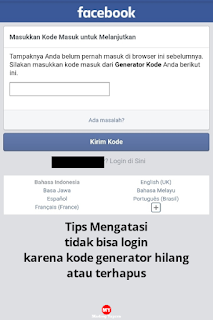 |
| Akun FB Terkunci |
Namun waktu itu saya hanya membackup foto dan juga video yang menurut saya penting, dan tidak membackup aplikasi yang sudah saya miliki. Setelah melakukan beberapa proses reset dan pengisian akun google milik saya, hal hasil seluruh file didalam smartphone miliki saya pun terhapus.
Disaat itu, saya belum terpikirkan dengan akun FB milik saya yang telah dipasangi autentikasi 2 faktor yang terintegrasi dengan alat generator. Saya hanya terpikirkan untuk memasang beberapa sosial media yang banyak digunakan orang-orang seperti Instagram, Twitter, FB dan beberapa sosial media lain yang cari dari Google Play Store.
Dan setelah beberapa sosial media sudah terpasang didalam smartphone, baru lah kepanikan saya terjadi. Disaat ingin masuk ke akun FB milik saya dan dihadapkan dengan fitur keamanan, dan saya telah melupakan satu hal yakni kode autentikasi 2 faktor yang ada di alat generator milik google yang sudah terhapus dan saya tidak memiliki salinan kode barcode.
Hal hasil tidak bisa masuk ke akun FB milik saya, setelah akun tidak bisa terbuka karena terkunci autentikasi. Hal pertama saya lakukan adalah mengunjungi pusat bantuan FB yang didalamnya terdapat banyak jawaban yang membuat saya sedikit pusing, karena saya belum mendapatkan solusinya. Karena saya ada kegiatan lain, hal hasil saya biarkan terkunci.
Keesokannya, cerita pengalaman pribadi saya ini berlanjut dengan mencari solusi nya melalui mbah Google. Setelah mencari beberapa saat, saya menemukan forum dengan pengguna yang juga mengalami hal sama seperti saya.
Dan ada beberapa orang berhasil memulihkannya, dengan cara mengunjungi pusat bantuan Facebook yang berisi formulir masalah kode persetujuan masuk pada akun FB kalian yang terkunci.
Formulir tersebut berisi Nama akun FB yang lengkap, operator atau penyedia layanan seluler, pilihan masalah yang sedang terjadi, deskripsi permasalahan, dan terakhir harus meng-upload tanda pengenal, agar nanti nya tim facebook akan meninjau laporan permasalahan.
Tentunya butuh proses dalam hal peninjauan dan saya harus menunggu email balasan yang akan dikirim ke email yang terhubung dengan FB yang terkunci.
Setelah lama menunggu, keesokan harinya saya mendapatkan email balasan dari tim Facebook yang berisi link tautan dan juga kode login yang diacak. Kode tersebut untuk login FB yang terkunci, dan saya masukan pada autentikasi 2 faktor. Tapi setelah dimasukan, kode yang dimasukan tersebut tidak cocok.
Pada link tautan yang dikirim, maka akan dialih ke halaman sebuah pertanyaan yang memiliki opsi pertama menyebutkan nama teman FB sesuai dengan foto yang ditampilkan dan opsi kedua yakni mengirim tautan kepada tiga teman yang nantinya masing-masing teman yang ditujukan akan mendapatkan kode. Taruh kode tersebut ketiga kode tersebut pada opsi yang kedua.
Saya pun lebih memilih opsi yang pertama, karena lebih mudah dan juga saya mengenal dengan teman-teman FB saya yang ada didalamnya. Setelah berhasil menjawab pertanyaan opsi pertama, akhirnya akun FB saya yang terkunci berhasil dibuka kembali. Hal hasil pun saya menyalin kembali kode aplikasi autentikasi dan juga menambahkan keamanan dengan nomor telpon.
Dan seperti itu lah cerita pengalaman pribadi saya, untuk mengembalikan akun FB terkunci saya. Dan tim Facebook pun sangat tanggap dalam mengatasi laporan yang kita kiriman, namun tetap harus menunggu terlebih dahulu untuk ditinjau. Dan untuk lebih ringkasnya saya akan menuliskan secara ringkas cara mengatasi akun FB terkunci autentikasi 2 faktor dibawah sini :
Cara Mengatasi Akun FB Terkunci Aplikasi Autentikasi
1. Kunjungi halaman Facebook untuk login.2. Masukkan nama akun dan juga password lalu tekan ok.
3. Selanjutkan akan dihadapkan dengan kode autentikasi yang tidak perlu di isi. Karena Anda telah kehilangan kode autentikasi, maka tekan bantuan "Ada Masalah".
4. Setelah itu akan dialihkan ke halaman tidak bisa mendapatkan kode? dengan empat pilihan yakni :
1. Saya tidak dapat menemukan Generator kode.
Pada pilihan yang pertama ini, khusus untuk akun yang tidak terkunci. Dan menunjukan cara pemasangan autentikasi 2 faktor.2. Setujui dari perangkat lain.
Untuk pilihan yang kedua ini untuk menyetujui perangkat smartphone atau pun komputer yang pernah login menggunakan akun FB kalian, tapi jika tidak ada maka tidak akan bisa untuk masuk.3. Kirim saya sebuah pesan teks dengan kode masuk saya.
Dan untuk pilihan yang ketiga ini, jika menginterpretasikan dengan nomor telepon kalian. Maka nanti akan mendapatkan SMS berisi kode autentikasi yang dikirimkan oleh Facebook, untuk kalian masuk ke akun kalian. Tapi jika autentikasi tidak terintegrasi dengan nomor telepon, maka kalian tidak akan dikirimkan kode autentikasi.4. Tidak Ada Telepon.
Dan pilihan terakhir yang saya pilih, karena semua akses untuk login tidak bisa dilakukan, entah karena smartphone hilang atau pun karena terkunci aplikasi autentikasi. Namun pilihan nomer empat ini, memerlukan data yang diperlukan untuk verifikasi indentitas saat mengirimkan laporan masalah akun FB terkunci. Dan untuk persyaratan data yang bisa diterima oleh tim Facebook, bisa melihatnya disini : https://m.facebook.com/help/1590964641621855. Setelah membaca persyaratan data yang bisa diterima dan memilih opsi tidak ada telepon, maka akan menjumpai halaman bertuliskan Hubungi Kami.
Lalu tekan Hubungi Kami, untuk ke halaman selanjutnya. Yang mana berisi formulir masalah kode persetujuan masuk yang harus diisi yakni Nama lengkap di akun Anda, Operator/penyedia layanan seluler, masalah yang Anda temui, deskripsi masalah yang Anda temui dan terakhir upload tanda pengenal. Tantunya kalian harus mengisi semua formulir sejujur mungkin dan dan memberikan keterangan yang benar, agar laporan masalah kalian dapat diproses. Karena tim Facebook meninjau laporan kalian secara manual dan juga otomatis. Setelah itu tinggal menunggu email balasan dari tim Facebook, yang mana membutuhkan waktu satu hari atau pun bahkan bisa lebih.
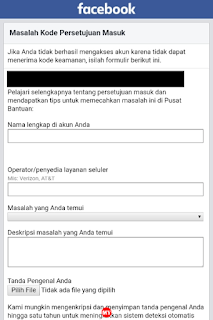 |
| Masalah Kode Persetujuan Masuk Akun FB Terkunci |
6. Dilanjutkan setelah mendapat email balasan dari tim Facebook, email yang dikirim ke kalian akan berisi sebuah kode acak dan sebuah link tautan.
Pilih satu nya, jika memilih link tautan maka akan dialihkan ke halaman pertanyaan. Ada dua pilihan, pertanyaan pertama memilih nama teman sesuai dengan foto yang perlihatkan sebanyak lima dan setelah pertanyaan dirasa sudah benar maka akun FB terkunci kalian akan pulih kembali
Pertanyaan kedua mengirimkan sebuah link tautan ke tiga teman yang dipilih secara acak. Yang nantinya tautan tersebut menghasilkan sebuah kode setiap masing teman. Masukan setiap kode tersebut di setiap form yang sudah sediakan, lalu tekan masuk. Maka akun FB terkunci kalian akan terbuka.
Dan jika memilih kode acak, sepertinya akan gagal karena saya sudah mencoba nya dengan menempelkan kode tersebut pada password login namun tidak berhasil. Dan juga sudah saya tempelkan pada form autentikasi juga tidak berhasil. Jadi saya lebih memilih link tautan. Entah kenapa kode acak yang dikirimkan tidak bekerja. Saya pun belum mengetahui nya.
7. Dan setelah akun FB terkunci pulih kembali, langkah selanjutnya adalah menyalin kode autentikasi kembali atau menonaktifkan nya yang berada di pengaturan FB, sesuai keinginan kalian.
Menu Pengaturan FB
Didalam pengaturan FB banyak menu pilihan untuk mengatur akun kalian mulai dari pengaturan akun, keamanan, privasi, info FB Anda, iklan, cerita, notifikasi, pengaturan kabar beranda, video dan terakhir ketentuan dan kebijakan dari facebook itu sendiri. Tapi kita akan membahas menu keamanan dan login yang nanti banyak menu pilihan lainnya seperti :Disarankan
Pilih teman untuk dihubungi jika Anda tidak bisa masuk.Dengan ketentuan, kalian harus memilih 3 hingga 5 untuk membantu jika Anda tidak bisa masuk ke akun Anda. Dan Facebook pun untuk menyarankan hal ini untuk kalian gunakan.
Tempat Anda Login
Pada menu ini, berisi keterangan login menggunakan smartphone yang kalian pakai dan juga lokasi kalian berada, namun untuk lokasi biasa nya tidak begitu akurat. Dan juga menunjukan jam kalian aktif menggunakan FB dan juga menunjukan jenis browser yang kalian gunakan.Login
Terdapat dua pengaturan, yang pertama untuk merubah kata sandi yang kalian gunakan saat ini. Dan yang kedua menyimpan info login Anda , yakni ketika kalian login ke akun FB untuk pertama kali nya akan muncul menu untuk menyimpan info login, dan setelah tersimpan dan kalian keluar dari FB lalu login kembali. Maka kalian tidak diminta memasukan password login, hanya memasukan kode autentikasi pada alat generator atau pun melalui SMS saja. Karena seperti itu lah fungsi menu ini.Autentikasi Dua-Faktor
Pada opsi ini berisi menu untuk menggunakan autentikasi dua-faktor yang mana jika kalian login dari perangkat atau browser yang tidak dikenal, maka akan dimintai kode autentikasi yang sudah kalian aktifkan.Untuk kata sandi aplikasi saya kurang mengetahui, namun terdapat keterangan yakni mendapatkan kata sandi unik untuk sekali pakai pada aplikasi yang tidak menggunakan autentikasi dua-faktor seperti misalnya Xbox atau pun Spotify.
Dilanjutkan dengan masuk yang diotorisasi, yang memiliki fungsi untuk meninjau daftar perangkat tempat Anda tidak menggunakan kode masuk.
Pilihan Autentikasi Dua Faktor FB
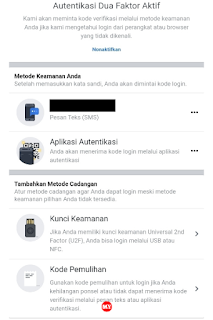 |
| Autentikasi 2 Faktor FB |
Dan untuk bagian terpenting adalah autentikasi dua faktor yang memiliki fungsi untuk memberikan keamanan pada akun FB kalian, ada empat pilih keamanan yang bisa kalian gunakan seperti dibawah ini :
Aplikasi Autentikasi
Pada alat generator atau aplikasi autentikasi yang memiliki fungsi untuk menyimpan kode pada aplikasi pihak ketiga seperti authenticator milik google yang bisa didapatkan pada play store. Yang jika diaktifkan kalian akan mendapatkan 2 kode yang pertama kode acak sebanyak 24 digit dan yang kedua berupa barcode, yang nantinya kode tersebut akan disimpan pada aplikasi authenticator milik google. Tapi jangan lupa juga untuk menyimpan kode tersebut di google drive atau pun memory eksternal, supaya berjaga-jaga jika pada kode aplikasi authenticator hilang, atau terhapus seperti kejadian yang saya alami.Nomor Telpon
Pilihan kedua ada autentikasi menggunakan nomor telepon, yang mana jika kalian mengaktifkannya. Maka kode autentikasi akan dikirim ke nomor telepon yang kalian cantumkan.Kode Pemulihan
Jangan lupa untuk menyimpan kode pemilihan pada memori eksternal atau pun buku catatan. Karena kode ini berfungsi untuk login disaat kalian tidak memiliki akses ke akun FB kalian. Dan kode ini memiliki sepuluh buah, yang mana setiap kode memiliki delapan digit angka yang hanya bisa digunakan satu kali setiap masing-masing kode. Dan apabila kode nya sudah mau habis, kalian bisa memintanya lagi pada menu kode pemulihan baru, dan jangan lupa untuk menghapus kode yang lama.Universal 2nd Factor (U2F)
Dan untuk yang terakhir ini memerlukan alat tambahan seperti USB dan NFC, yang nanti jika kalian memiliki kunci keamanan Universal 2an Factor (U2F) yang nantinya bisa kalian daftar kan pada melalui menu pilihan ini.Untuk saya pribadi, saya menggunakan tiga pilihan yakni aplikasi autentikasi, nomor telepon dan kode pemulihan. Sekarang ini semua kode tersebut saya simpan pada perangkat lain dan juga disimpan pada buku catatan, Yang nanti nya apabila terjadi masalah pada kode autentikasi masih ada salinan yang tersimpan. Lalu sedikit cerita pengalaman pribadi saya, bagaimana cara memasang autentikasi 2 faktor menggunakan aplikasi milik google dan juga nomor telepon, dan berikut cara nya.
Cara Memasang Keamanan FB Autentikasi
Aplikasi Autentikasi
Memasang keamanan menggunakan aplikasi authenticator milik Google cukup mudah, hal pertama yang bisa kalian lakukan adalah memiliki aplikasi tersebut, yang bisa kalian dapatkan di Google Play Store.Setelah kalian memilikinya, salin kode aplikasi autentikasi pada akun FB kalian yang terletak pada pengaturan. Ada dua opsi yang bisa kalian pakai yakni menggunakan kode acak sebanyak 24 digit atau menggunakan kode barcode.
Jika menggunakan kode acak, salin kode tersebut ke aplikasi Authenticator dengan cara menambahkan nya tekan tanda bergambar plus yang ada dipojok kanan bawah.
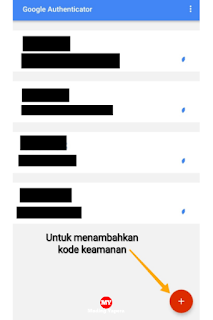 |
| Aplikasi Google Authenticator |
Dan setelah itu akan ada dua form yang harus diisikan yakni Nama Akun dan Kunci Anda yang tadi kalian dapatkan, lalu tempelkan. Setelah kedua nya diisi, tekan tambahkan. Dan hasilnya pun kode autentikasi sudah dibuat.
Salin kode enam digit tersebut sebelum waktunya habis, karena setiap satu menit kurang, kode nya akan berubah. Setelah kode disalin, maka kalian harus menguji dengan mengunjungi halaman FB kalian yang masih dalam pengaturan. Karena setelah kode terpasang kalian harus mengkonfirmasi kan terlebih dahulu. Setelah berhasil, maka setiap kali login ke akun dengan perangkat yang berbeda akan dimintai kode autentikasi.
Nomor Telepon
Dilanjutkan dengan cara memasang keamanan autentikasi menggunakan nomor telepon. Pada menu autentikasi 2 faktor pilih gunakan nomor telepon, masukan nomer yang ingin kalian daftarkan. Setelah itu tekan konfirmasi, maka kalian akan mendapatkan pesan singkat yang berisi kode keamanan, lalu salin kode tersebut dan kembali ke halaman Facebook untuk menguji kode tersebut pada form yang sudah sediakan. Dan setiap kali kalian login pada perangkat baru, maka akan dimintai kode keamanan yang akan dikirim ke nomer yang sudah dicantumkan.Dan tambahan jika terjadi kendala seperti gambar dibawah ini, maka yang harus kalian lakukan hanya merefresh browser, jika kalian membuka akun FB kalian dari browser seperti Google Chrome.
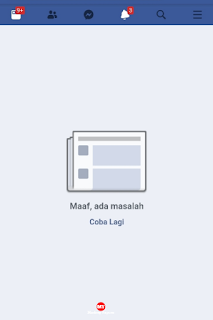 |
| Kesalahan halaman |
Mungkin cerita pengalaman pribadi saya ini memang cukup panjang, namun memang seperti itu lah cara mengatasi akun FB saya yang terkunci karena aplikasi autentikasi yang kini telah pulih kembali. Dan kali ini saya lebih teliti lagi, agar menyimpan kode keamanan tersebut dan apabila kode terhapus, maka masih ada salinannya. Semoga artikel ini bisa bermanfaat untuk kalian yang membacanya, sekian dan terimakasih.
Baca Juga : Awal Mula Mading Yapera Dibuat Tanpa Kesengajaan

Min klo akun fb nya ga terkait dengan email tetapi hnya dengan nomor telpon apakah nanti bisa dpt kode nya ga ya.
ReplyDeletekalau autentikasi nya ke nomor telpon yang tertaut dengan fb pasti pasti dapet ko, sedangkan jika keamanan autentikasi pakai aplikasi seperti google autentikasi yang ada di playstore, akan susah untuk masuk jika aplikasi nya tidak ada karena membutuhkan kode yang ada di aplikasi tersebut.
Deletedan satu-satumya cara seperti pada artikel ini untuk bisa mengakses fb akibat aplikasi google autentikasi nya terhapus.
Knp saya tidak dapat kode dari pihak facebook sedangkan nmor masi aktif, tolong sarang nya, email masi aktif
ReplyDeletegimana poto profil muka saya menghadap ke belakang apa kah pihak facebook bisa mengenalin saya.
ReplyDeleteSaya tidak bisa masuk akun fb padahal nomer saya masih aktif tapi malah tidak ada komfirmasi pengiriman kode autentikasinya, mohon dibantu min gmana solusinya
ReplyDelete